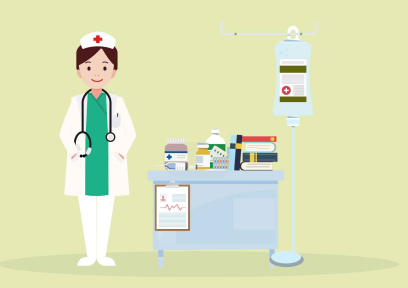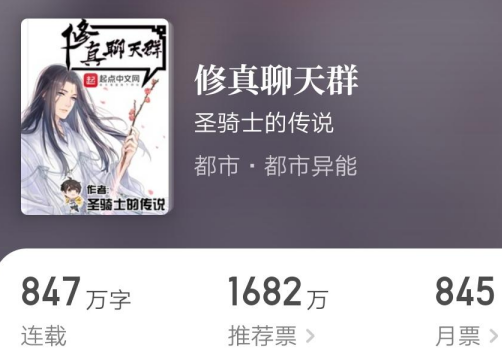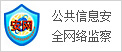哈喽小伙伴们 ,今天给大家科普一个小知识。在日常生活中我们或多或少的都会接触到招商银行企业网银怎么登陆?招商银行企业网银登陆步骤方面的一些说法,有的小伙伴还不是很了解,今天就给大家详细的介绍一下关于招商银行企业网银怎么登陆?招商银行企业网银登陆步骤的相关内容。
 (相关资料图)
(相关资料图)
招商银行企业网银怎么登陆?招商银行企业网银登陆步骤。
招商银行企业网上银行登陆需要以下几个步骤,下面为大家介绍以下:
招商银行企业网上银行登陆步骤1.开始安装网上企业银行系统
Windows95、98、2000、XP都可安装本系统,建议使用Windows2000以上(包括Windows2000)操作系统。
从招商银行“一网通”公司业务主页上的 “网上企业银行社区”(/corporate+business)下载新版客户端程序“FirmBank4.0.exe”到本地计算机。
如果您正在运行网上企业银行客户端程序,请退出该程序。
执行安装程序“FirmBank4.0.exe”。
进入安装提示界面,按“Setup”继续,按“Cancel”退出安装。
进入安装提示界面,介绍企业银行特点。按“下一步”继续,按“取消”退出安装。
进入版本提示界面。按“下一步”继续,按“取消”退出安装,按“上一步”返回上一界面。
进入登录类型选择界面。如果您使用了数字证书卡,请选择“数字证书卡”,并请在登录前安装数字证书卡驱动程序;
则请选择“非数字证书卡”。按“下一步”继续,按“取消”退出安装,按“上一步”返回上一界面。
进入安装目录选择界面。请选择安装网上企业银行系统的目录,如果是系统升级或重安装,您将不能改变目录。按“下一步”继续,按“取消”退出安装,按“上一步”返回上一界面。
进入开始安装界面。按“开始”将开始安装企业银行系统,按“取消”退出安装,按“上一步”返回上一界面。
安装完毕,出现安装成功界面,按“完成”完成安装。
标签: 招商银行企业网银登陆